Interfaz de usuario para el dispositivo SD-WAN 110-SE
Se introduce una nueva interfaz de usuario (UI) para los dispositivos SD-WAN, aplicable solo para dispositivos SD-WAN 110 para la versión 11.1.1. La nueva interfaz de usuario se crea mediante las últimas tecnologías de interfaz de usuario.
El nuevo diseño de interfaz de usuario mejora la seguridad, tiene un aspecto mejorado, es más eficiente, seguro y sensible. Pero la nueva interfaz de usuario ha conservado el flujo y el diseño de página de cada entidad de la interfaz de usuario heredada. La nueva interfaz de usuario solo se aplica a los clientes que utilizan el dispositivo SD-WAN 110.
Nota
El usuario administrador predeterminado (admin) solo puede acceder a la nueva interfaz de usuario. Es obligatorio cambiar la contraseña predeterminada de la cuenta de usuario administrador al Provisioning el dispositivo SD-WAN. La contraseña predeterminada es el número de serie del dispositivo SD-WAN 110 y tiene la obligación de cambiar la primera vez después de iniciar sesión en el dispositivo.
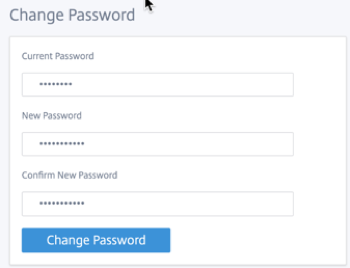
La interfaz de usuario heredada se mantiene para la compatibilidad con versiones anteriores y está obsoleta. Se puede acceder a la interfaz de usuario heredada mediante la URL https: ///cgi-bin/login.cgi.< ip-address > El nombre de usuario y la contraseña del administrador de usuario siguen siendo los mismos en ambas interfaces de usuario (nuevas/heredadas), y los procedimientos de inicio de sesión por primera vez se pueden realizar utilizando cualquiera de las interfaces. Se admitirán usuarios adicionales en futuras versiones de la nueva interfaz de usuario.
Citrix SD-WAN nueva interfaz de usuario
Se puede acceder a la nueva interfaz de usuario mediante los exploradores Google Chrome (versión 81), Mozilla Firefox, Microsoft Edge (versión 81+) y Legacy Microsoft Edge (versión 44+).
NOTA:
Microsoft Internet Explorer, Apple Safari y otros exploradores no son compatibles.
Para acceder a la nueva página de interfaz de usuario, realice lo siguiente:
- Abra una nueva ficha del explorador y vaya a https:// < management-ip > para acceder a la nueva interfaz de usuario en el dispositivo SD-WAN 110.
Nota
En el caso en el que está habilitada la administración en banda, se puede proporcionar la dirección IP de la interfaz < management-ip > para acceder a la nueva interfaz de usuario. La administración en banda se puede habilitar en varias interfaces de confianza que están habilitadas para ser utilizadas para servicios IP. Puede acceder a la interfaz de usuario mediante la IP de administración y las IP virtuales en banda.
- El campo de nombre de usuario es de solo lectura y está predeterminado como admin. Proporcione la contraseña y haga clic en Iniciar sesión.
Aparece la página de interfaz de usuario de Citrix SD-WAN.
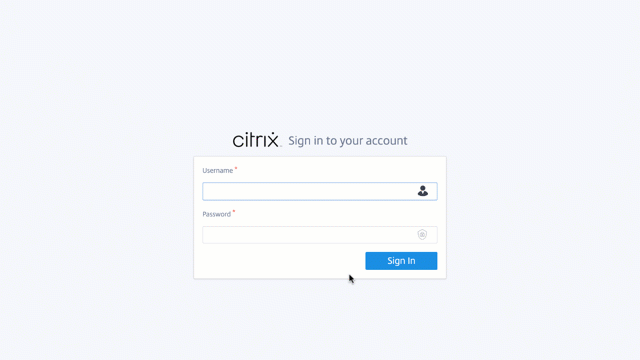
Una vez que haya iniciado sesión correctamente, puede ver que el panel de navegación está en el lado izquierdo. Además, puede ver un banner de notificaciones en el panel si hay advertencias o errores.
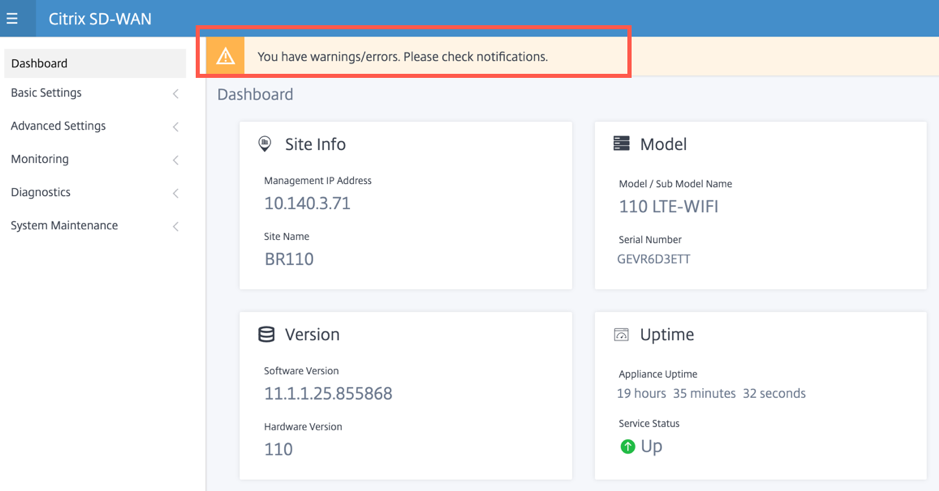
Navegación
La barra lateral izquierda de navegación se puede ocultar o hacer visible al hacer clic en el icono de la hamburguesa. El icono de hamburguesa en la esquina superior izquierda proporciona enlaces al tablero, configuración básica/avanzada, supervisión y opciones relacionadas con la administración.
![]()
Barra de menús
El menú de usuario de la esquina superior derecha muestra los detalles del usuario que ha iniciado sesión. Puede abrir la interfaz de usuario heredada en una nueva ficha del explorador haciendo clic en la opción Abrir interfaz de usuario SD-WAN heredada. Haga clic en el icono de campana para ver cualquier notificación.
![]()
Panel de mandos
La página Panel muestra la siguiente información básica del dispositivo SD-WAN 110 como una vista de teselas:
- Sitio: Muestra la información del sitio con la dirección IP de administración y el nombre del sitio
- Modelo: Muestra el nombre del modelo/submodelo y elnúmero de serie
- Versión: Muestra la versión de software y hardware
- Tiempo de actividad: Muestra el tiempo de actividad del dispositivo y el estado del servicio Citrix Virtual WAN
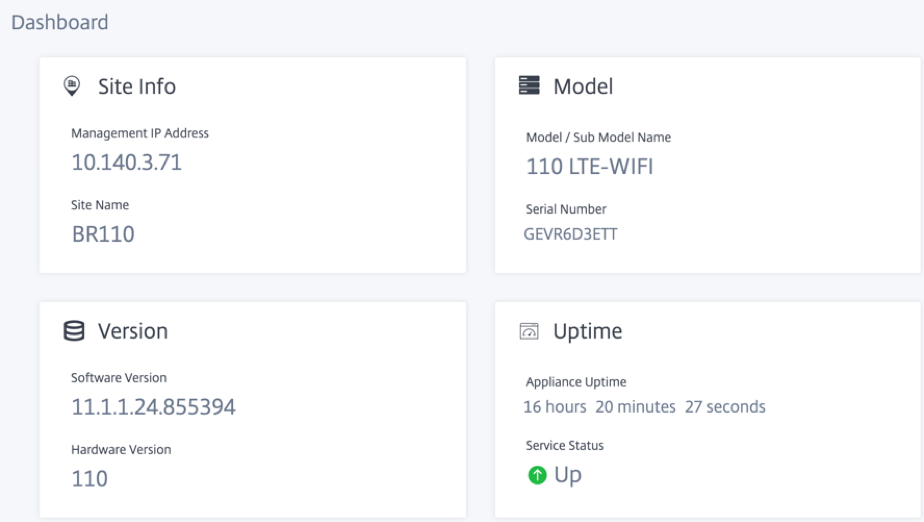
Parámetros básicos
La configuración básica del dispositivo SD-WAN incluye la siguiente configuración de entidades. La nueva interfaz de usuario proporciona una página independiente para configurar cada entidad individualmente.
- Administración y DNS
- Configuración de la interfaz
- Fecha y hora
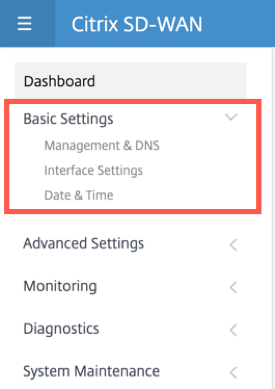
Administración y DNS
Desde la página Administración y DNS, puede configurar la dirección IP de la interfaz de administración y la configuración DNS. Para obtener más información, consulte Configurar la dirección IP de administración.
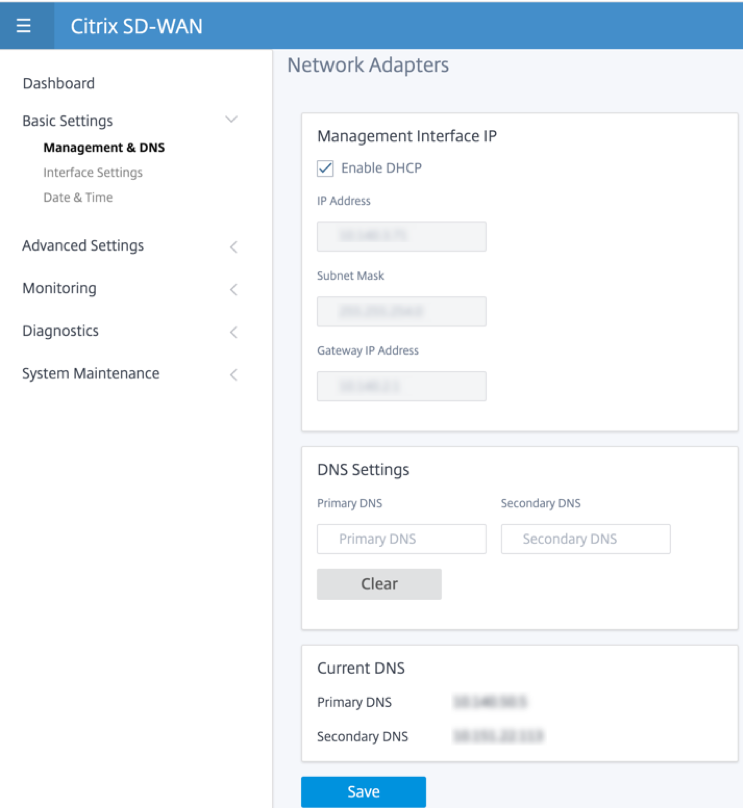
Introduzca la dirección IP, la máscara de subred y la dirección IP de la puerta de enlace del dispositivo que desea configurar. En la sección Configuración de DNS, proporcione los detalles del servidor DNS principal y secundario y haga clic en Guardar.
Configuración de la interfaz
La página Configuración de interfaz muestra los datos de configuración del puerto Ethernet. Los puertos que están inactivos se indican como un punto rojo contra la dirección MAC.
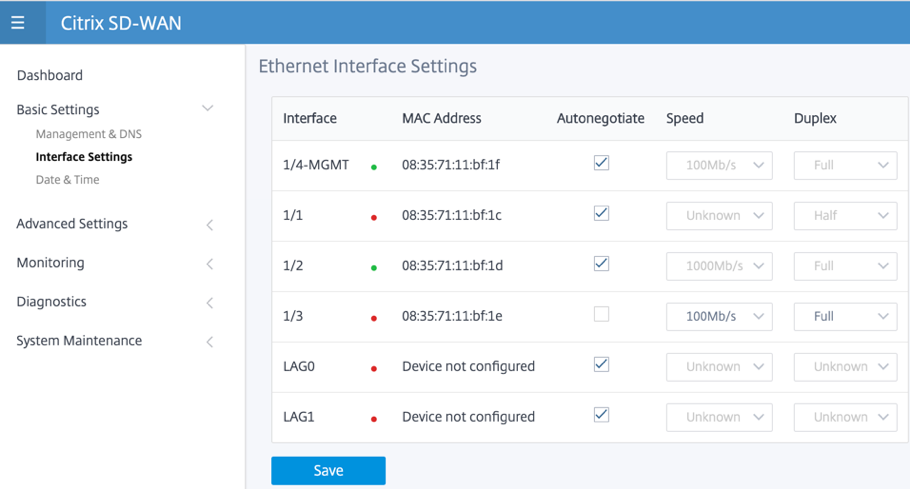
Fecha y hora
En la página Configuración de fecha y hora, debe establecer la fecha y la hora en el dispositivo. Para obtener más información, consulte Establecer fecha y hora.
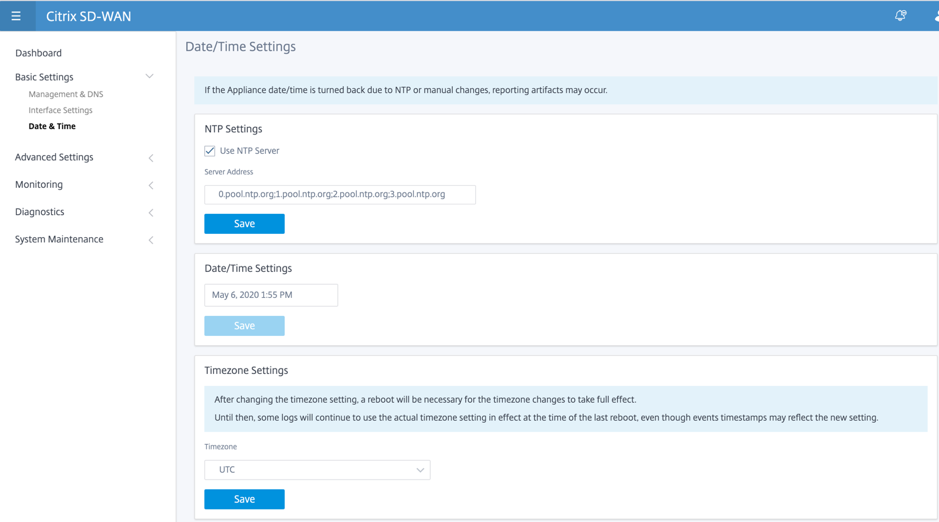
Parámetros avanzados
La configuración avanzada del dispositivo SD-WAN incluye la siguiente configuración de entidades.
- Servicio de Citrix Virtual WAN
- Alta disponibilidad
- Banda ancha móvil
- Licencias
- Configuración de reserva
- Certificado HTTPS
- Orchestrator en las instalaciones
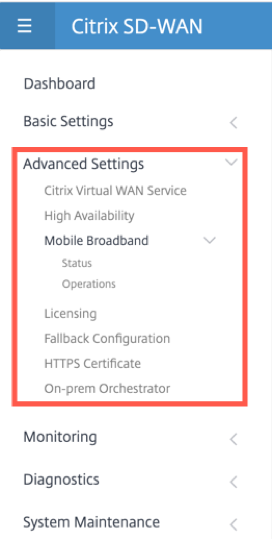
Servicio de Citrix Virtual WAN
La página Citrix Virtual WAN Service le permite habilitar/inhabilitar el servicio Citrix Virtual WAN Service. Para obtener más información, consulte Configurar el servicio WAN virtual.
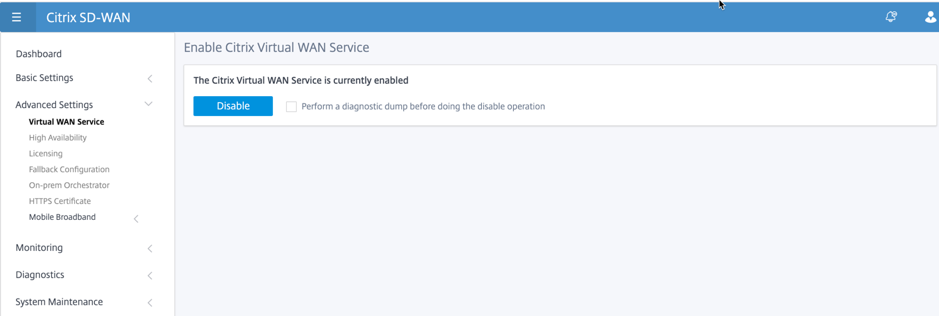
Alta disponibilidad
Desde la página Alta Disponibilidad, puede alternar entre el estado activo y el estado en espera para una configuración de alta disponibilidad (HA) de SD-WAN. El estado de alta disponibilidad está disponible en el panel (si la alta disponibilidad está configurada). Para obtener más información, consulte Modo de alta disponibilidad.

Banda ancha móvil
El dispositivo Citrix SD-WAN 110 LTE Wi-Fi SE tiene un módem LTE interno incorporado. También puede conectar un módem USB externo en los dispositivos Citrix SD-WAN 110 SE y Citrix SD-WAN 110 LTE Wi-Fi SE. Para ver la configuración de banda ancha móvil, seleccione el tipo de módem.
La banda ancha móvil se divide en dos secciones: Estado y Operaciones.
-
Para un módem USB LTE externo, solo puede ver la información de estado. No se puede establecer un nombre de punto de acceso (APN).
-
Para el módem interno de los dispositivos SD-WAN 110 LTE Wi-Fi SE, puede ver el estado y realizar otras operaciones de módem.
NOTA
El PIN SIM y otras configuraciones de módem LTE no son compatibles actualmente.
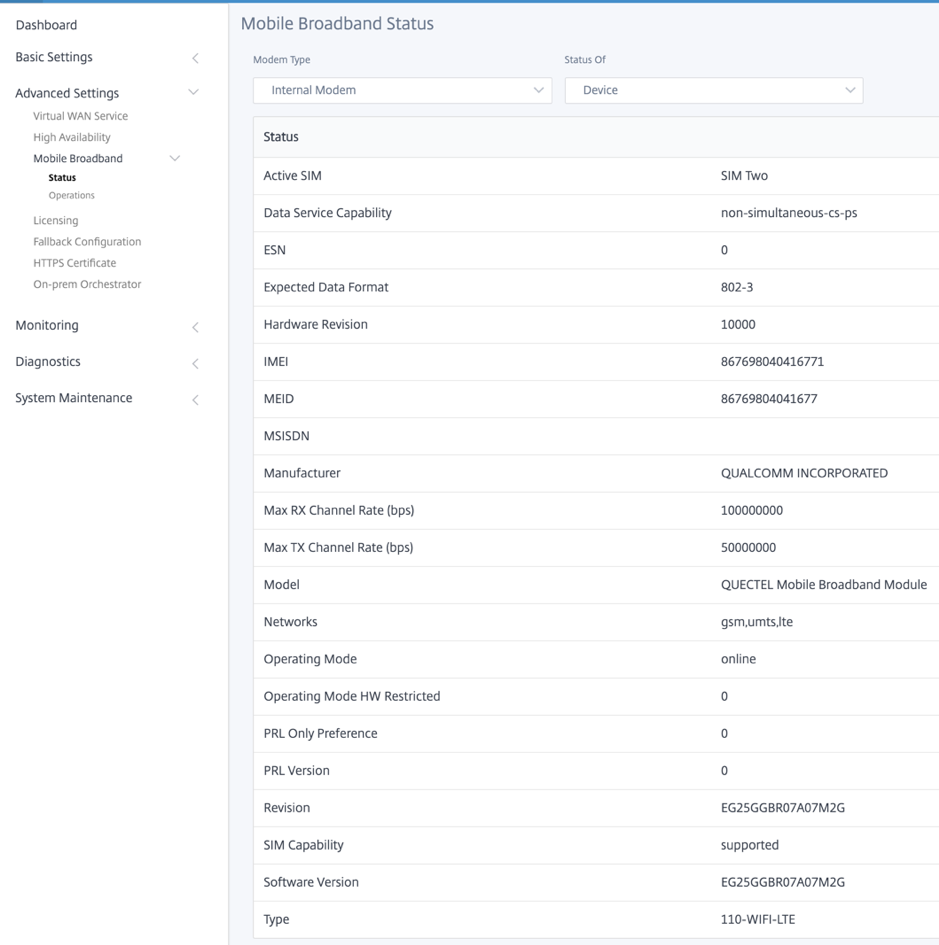
A continuación se muestra información de estado útil:
- Tipo de módem: Seleccione el tipo de módem como Externo o Interno. El módem interno muestra el estado en la página Banda ancha móvil > Estado. Todas las demás secciones, como la preferencia de SIM, la configuración de APN, Habilitar/Inhabilitar el módem, Reiniciar módem y Actualizar SIM, están disponibles en la página Banda ancha móvil > Operaciones.
- SIM activa: En cualquier momento, solo puede estar activa una SIM. Se muestra la SIM que está activa actualmente.
- Modo de funcionamiento: muestra el estado del módem.
- Capacidades de SIM: Muestra si la SIM es compatible o no.
- Modelo: Muestra el nombre del módulo de banda ancha móvil.
Si selecciona el módem externo, se muestra el estado del módem externo. Pero si el módem externo no está configurado, muestra un mensaje de advertencia como el módem seleccionado no está configurado en este dispositivo.
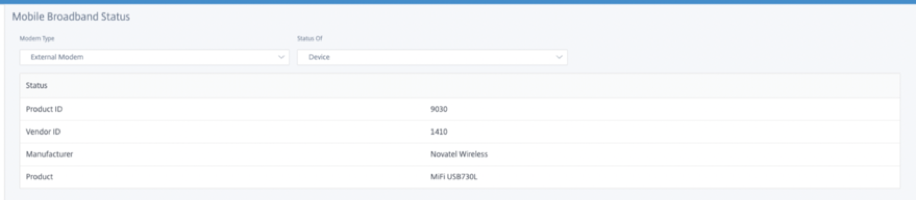
Realice los siguientes requisitos previos para la compatibilidad con módem externo:
-
Antes de insertar el módem externo en el dispositivo SD-WAN 110, debe conectar la memoria USB externa a un cliente Windows/Linux y asegurarse de que Internet funciona correctamente (con la configuración adecuada de APN y habilitar la itinerancia de datos móviles).
-
Los proveedores de hardware de dongle compatibles son Verizon USB730L y AT&T USB800.
La página Operaciones de Banda Ancha Móvil contiene las siguientes operaciones:
Preferencia de SIM
Puede insertar dos SIM en un dispositivo Citrix SD-WAN 110-LTE-WiFi. En un momento dado, solo hay una SIM activa. Seleccione la preferencia de SIM:
- SIM One preferido: si se insertan dos SIM, al arrancar el módem LTE utiliza SIM One, si está disponible. Cuando el módem LTE está activo y en funcionamiento, utiliza la SIM (SIM uno o SIM dos) que se pueda utilizar en ese momento y continuará utilizándola hasta que la SIM esté activa.
- SIM Dos preferidos: si se insertan dos SIM, al arrancar el módem LTE utiliza SIM Two, si está disponible. Cuando el módem LTE está activo y en funcionamiento, utiliza la SIM (SIM uno o SIM dos) que se pueda utilizar en ese momento y continuará utilizándola hasta que la SIM esté activa.
- SIM One: Solo se utiliza SIM One, independientemente del estado de la SIM en ambas ranuras SIM. SIM One siempre está activo.
- SIM Dos: Solo se utiliza SIM Two, independientemente del estado de la SIM en ambas ranuras SIM. SIM dos siempre está activo.

Configuración de APN
-
Inserte la tarjeta SIM en la ranura para tarjeta SIM del dispositivo Citrix SD-WAN 110-LTE-WiFi.
Nota El
dispositivo Citrix SD-WAN 110-LTE-WiFi tiene dos ranuras SIM estándar (2FF). Para utilizar SIM de tamaño Micro (3FF) y Nano (4FF), utilice un adaptador SIM. Conecte la SIM más pequeña en el adaptador. Puede obtener el adaptador de Citrix como una unidad reemplazable en campo (FRU) o del proveedor de SIM.
- Fije las antenas al dispositivo Citrix SD-WAN 110-LTE-WiFi. Para obtener más información, consulte Instalación de antenas LTE.
- Encienda el dispositivo.
-
Para configurar los ajustes de APN, vaya a Configuración avanzada > Banda ancha móvil > Operaciones y vaya a la sección Configuración de APN.
Nota
Obtenga la información de APN del transportista.
-
Seleccione la tarjeta SIM, introduzca el APN, el nombre de usuario, la contraseña y la autenticación proporcionados por el operador. Puede elegir entre los protocolos de autenticación PAP, CHAP y PAPCHAP. Si el transportista no ha proporcionado ningún tipo de autenticación, establezca en Ninguno.
Nota
Todos estos campos son opcionales.
-
Haga clic en Aplicar.
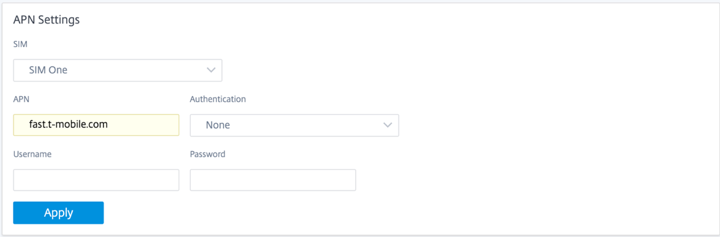
Activar/desactivar módem
Habilitar/inhabilitar el módem según su intención de utilizar la funcionalidad LTE. De forma predeterminada, el módem LTE está habilitado.

Reiniciar el módem
Reinicia el módem. La operación de reinicio puede tardar hasta 7 minutos en completarse.

Actualizar SIM
Utilice la opción Actualizar SIM cuando el módem 110-LTE-WiFi no detecte correctamente la tarjeta SIM.
Nota
La operación Actualizar SIM solo se aplica a la SIM activa.

Puede ver y administrar de forma remota todos los sitios LTE de su red mediante Citrix SD-WAN Center. Para obtener más información, consulte Administración remota de sitios LTE.
Para obtener más información sobre la configuración LTE, consulte Configurar la funcionalidad LTE en el dispositivo 110-LTE-WiFi.
Licencias
La página Licencias muestra los detalles de la licencia, como la ubicación del servidor, el modelo, el tipo de licencia, etc.

Nota
Al instalar y aplicar una licencia desde SD-WAN Center, asegúrese de que el dispositivo específico admite la modificación del dispositivo SD-WAN que desea habilitar y de que dispone de la versión de software correcta disponible.
Configuración de reserva
La página Configuración de reserva muestra los datos de configuración de reserva almacenados. Si la configuración de reserva está inhabilitada, puede activarla activando el conmutador Activar configuración de reserva.
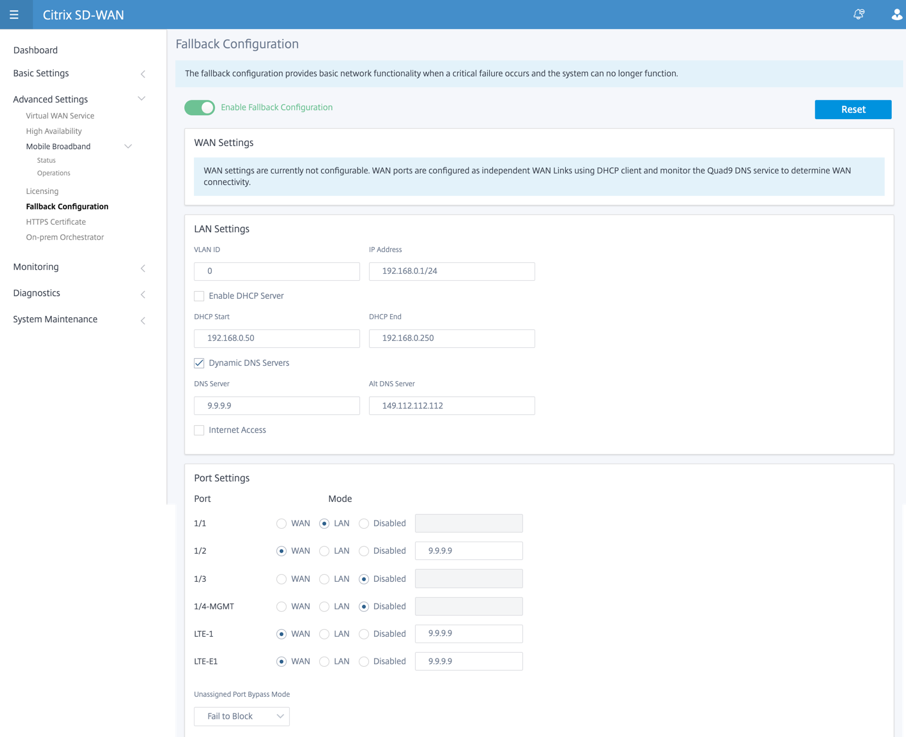
Para obtener más información, consulte Configuración de reserva.
Certificado HTTPS
Se requiere un certificado HTTPS para establecer una conexión segura. La página Certificado HTTPS muestra los detalles del certificado HTTPS que ya está instalado. Para obtener más información, consulte Certificados HTTPS.
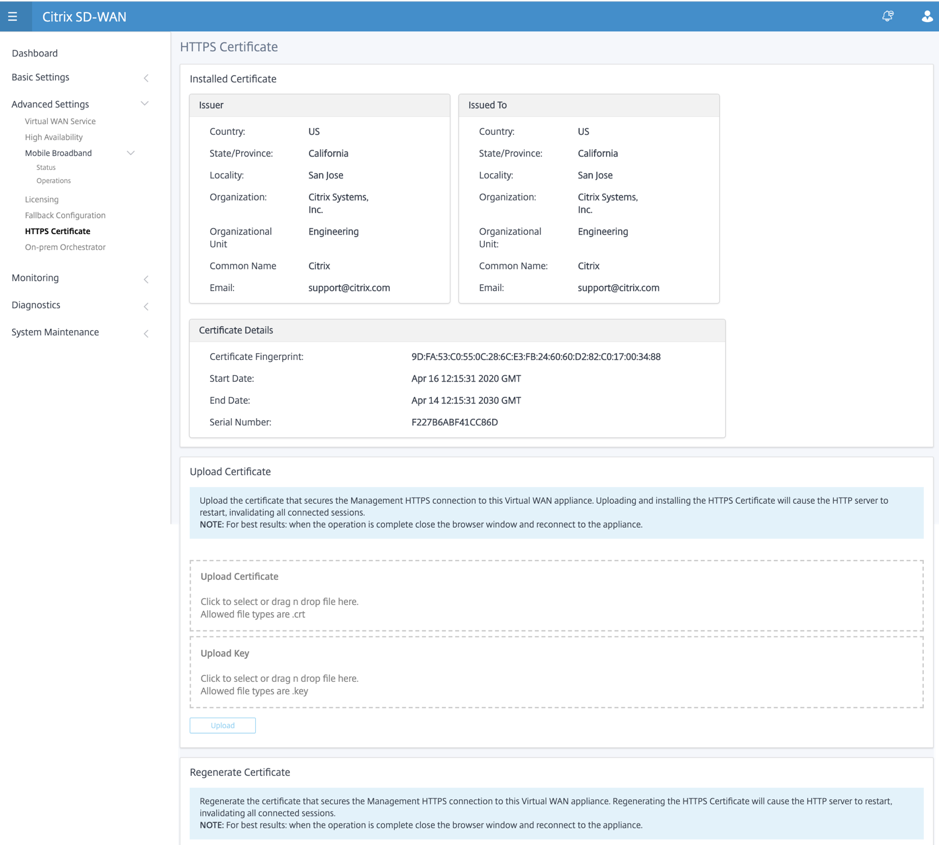
Orchestrator en las instalaciones
Puede establecer una conexión entre el dispositivo Citrix SD-WAN y Orchestrator local de Citrix SD-WAN habilitando la conectividad de Orchestrator y especificando la identidad SD-WAN Orchestrator local.
Nota
Esto es para proporcionar conectividad del dispositivo a Citrix SD-WAN en las instalaciones Orchestrator cuando esté disponible.
Puede establecer una conexión entre el dispositivo Citrix SD-WAN y Orchestrator local de Citrix SD-WAN habilitando la conectividad de Orchestrator y especificando la identidad Orchestrator local de SD-WAN.
Para habilitar la conectividad de Orchestrator:
- En la GUI del dispositivo, vaya a Configuración avanzada > Orchestrator local.
- Seleccione Activar conectividad de Orchestrator local de SD-WAN e introduzca la dirección IP de Orchestrator local de SD-WAN y haga clic en Aplicar.
Nota El
cuadro de texto Dirección IP solo está habilitado si la casilla de verificación Habilitar conectividad de Orchestrator local de SD-WAN está activada.
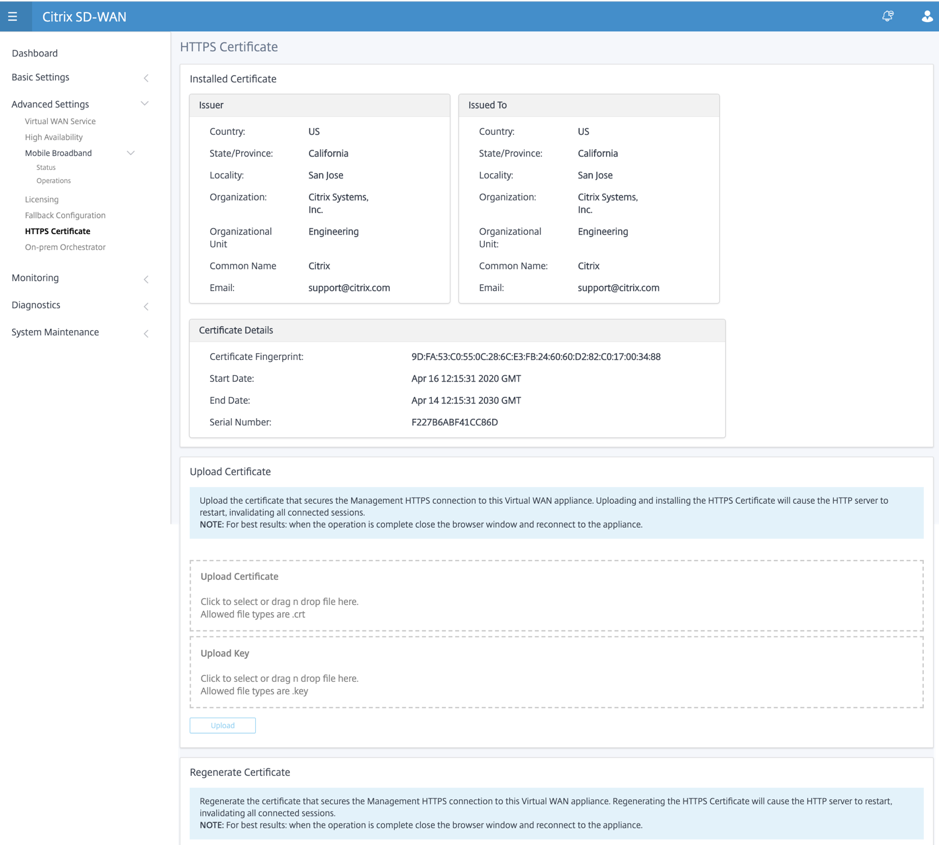
Para inhabilitar la conectividad de SD-WAN Orchestrator en las instalaciones, desmarque Habilitar conectividad de Orchestrator local de SD-WAN y haga clic en Aplicar.
Supervisión
En la sección Supervisión, puede ver las estadísticas de Protocolo de resolución de direcciones (ARP), Ruta, Ethernet, Ethernet MAC junto con enlaces WAN de cliente DHCP, Servidor/retransmisión DHCP, Conexiones de firewall y Flujos.
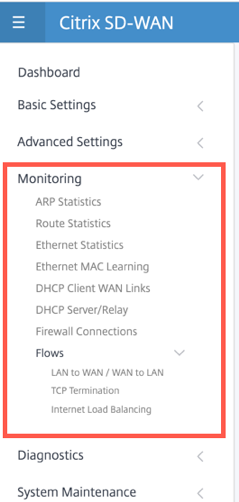
-
Estadísticas MAC de ARP, Route, Ethernet y Ethernet: Puede ver la información estadística de ARP, Route, Ethernet y Ethernet MAC. Mediante la información estadística, puede verificar cualquier error de tráfico o interfaz. Para obtener más información, consulte Visualización de información estadística.
-
Enlaces WAN de cliente DHCP: La página Enlaces WAN del Cliente DHCP proporciona el estado de las IP aprendidas. Puede solicitar la renovación de la IP, que actualiza el tiempo de concesión. También puede elegir Liberar Renovación, que emite una nueva dirección IP con una nueva concesión. Para obtener más información, consulte Supervisión de vínculos WAN de clientes DHCP.
-
Servidor/retransmisión DHCP: puede utilizar los dispositivos SD-WAN 110 como servidores DHCP o agentes de retransmisión DHCP.
- La función del servidor DHCP permite a los dispositivos de la misma red que la interfaz LAN/WAN del dispositivo SD-WAN obtener su configuración IP del dispositivo SD-WAN.
- La función de retransmisión DHCP permite a los dispositivos SD-WAN reenviar paquetes DHCP entre el cliente DHCP y el servidor.
Para obtener más información, consulte Servidor DHCP y retransmisión DHCP.
-
Conexiones de firewall: La página Conexiones de firewall proporciona las estadísticas de conexión. Puede ver cómo actúan las directivas de firewall sobre el tráfico de cada aplicación. Para obtener más información, consulte Visualización de estadísticas de firewall.
-
Flujos: La sección Flujos proporciona instrucciones básicas para ver información de flujo WAN virtual. Para obtener más información, consulte Visualización de información de flujo.
Diagnóstico
La sección Diagnósticos proporciona las opciones para probar e investigar problemas de conectividad. Para obtener más información, consulte Diagnóstico.
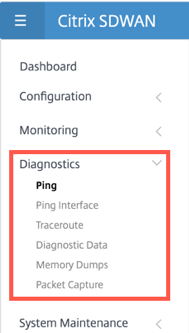
Nota
Sólo un paquete de diagnóstico puede estar presente a la vez.
Mantenimiento del sistema
Utilice la sección Mantenimiento del sistema para realizar actividades de mantenimiento. La página Mantenimiento del sistema contiene las siguientes opciones:
- Eliminar archivos: puede eliminar archivos de registro, archivos de copia de seguridad y bases de datos archivadas. Seleccione el archivo que quiere eliminar en el menú desplegable y haga clic en el botón Eliminar.
- Reiniciar el sistema: puede reiniciar el servicio WAN virtual o reiniciar el sistema.
- Administración de cambios locales: el proceso de administración de cambios locales permite cargar un nuevo paquete de dispositivo en este dispositivo individual.
- Restablecimiento de configuración: puede restablecer la configuración. Esta opción borra los datos de usuario, los registros, el historial y los datos de configuración local de este dispositivo.
- Restablecimiento defábrica: utilice la opción de restablecimiento de fábrica para restablecer el dispositivo SD-WAN a la versión enviada.
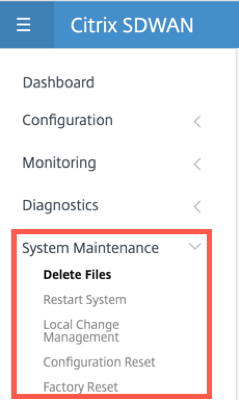
Nota
Todas estas funciones ya se explican en detalle en la documentación existente de SD-WAN.